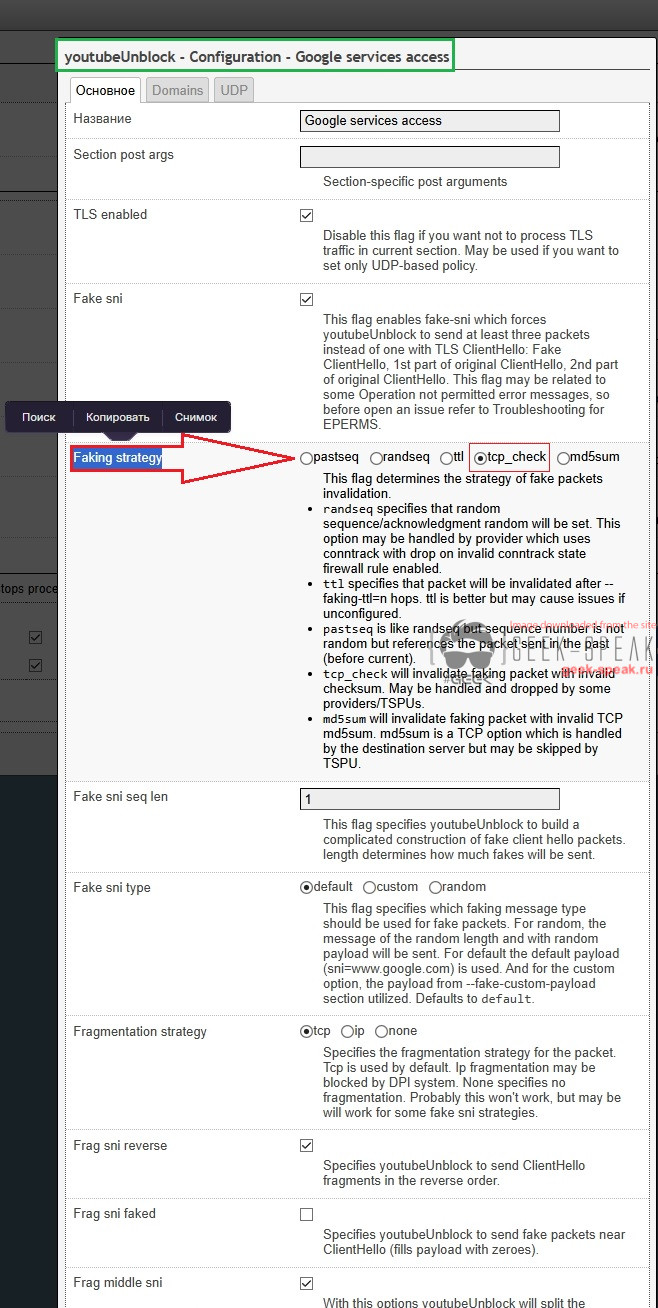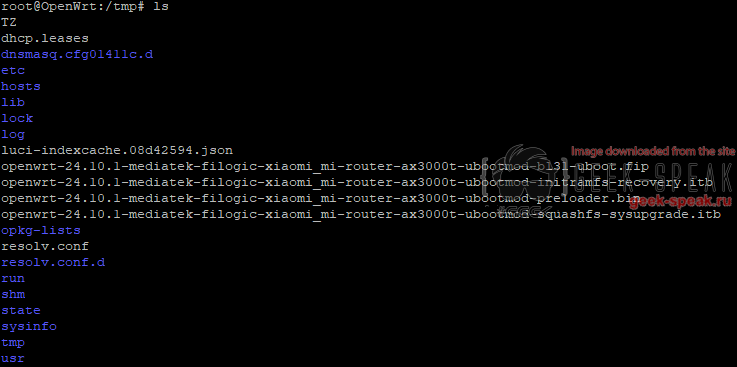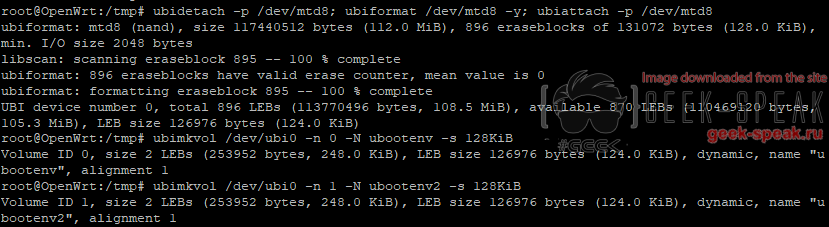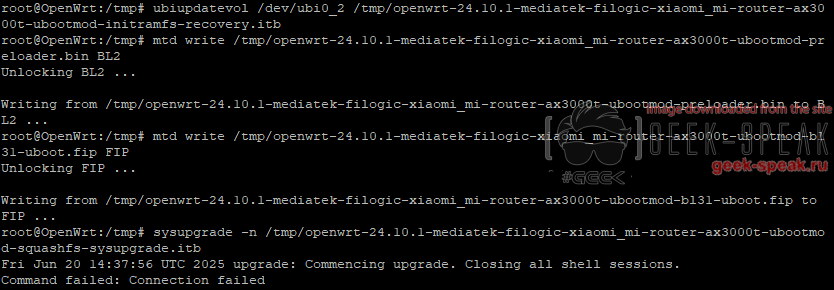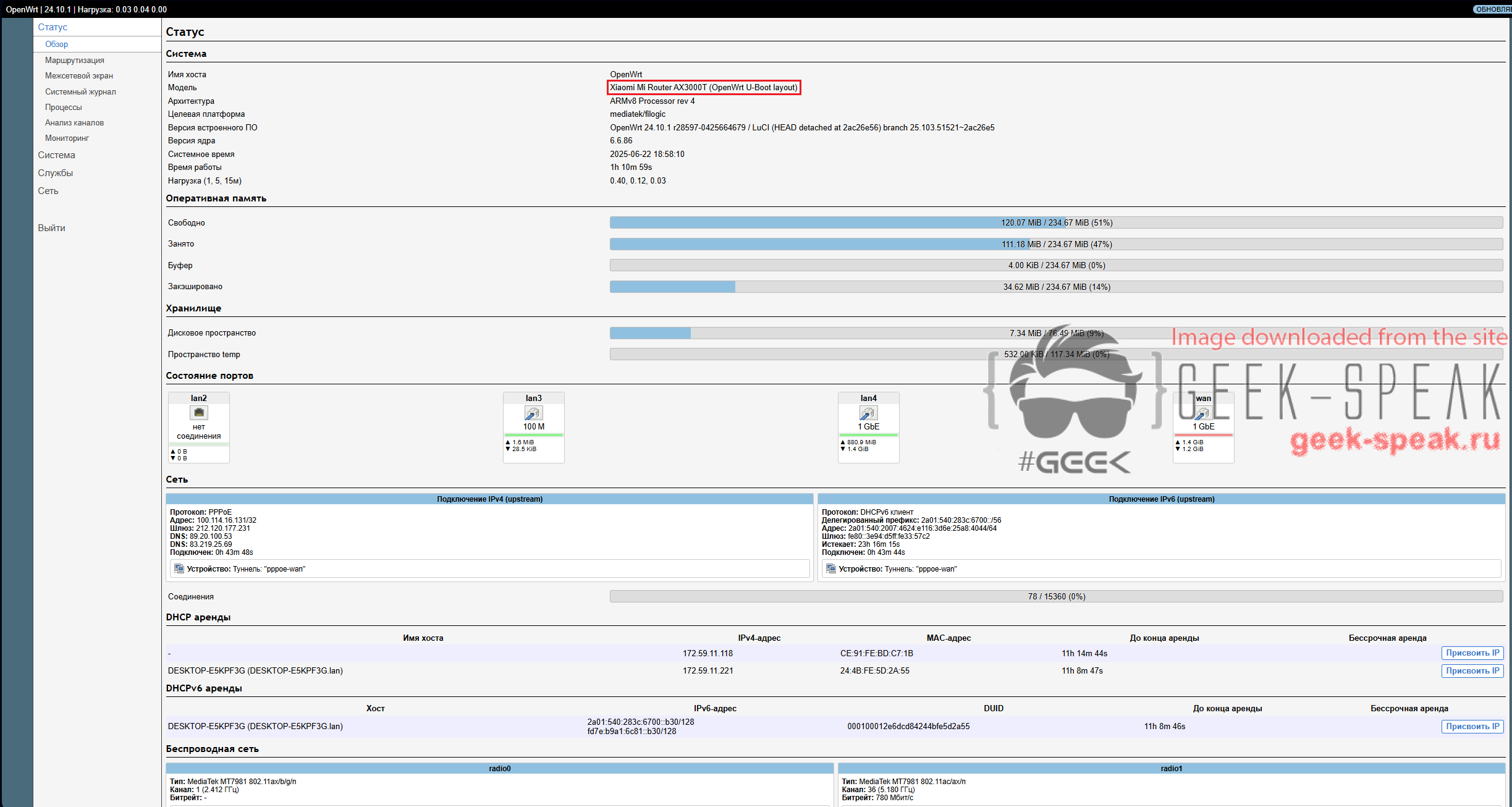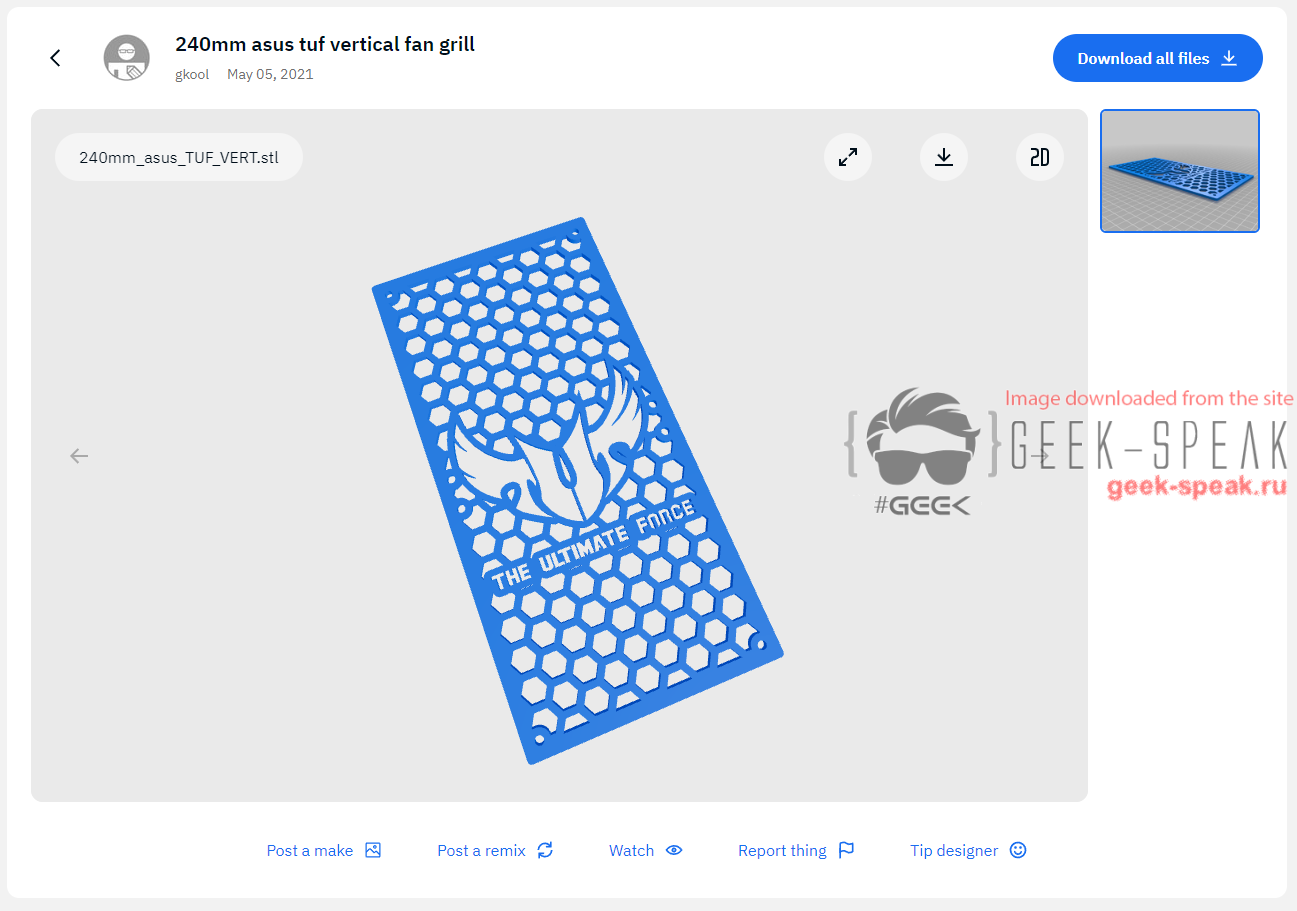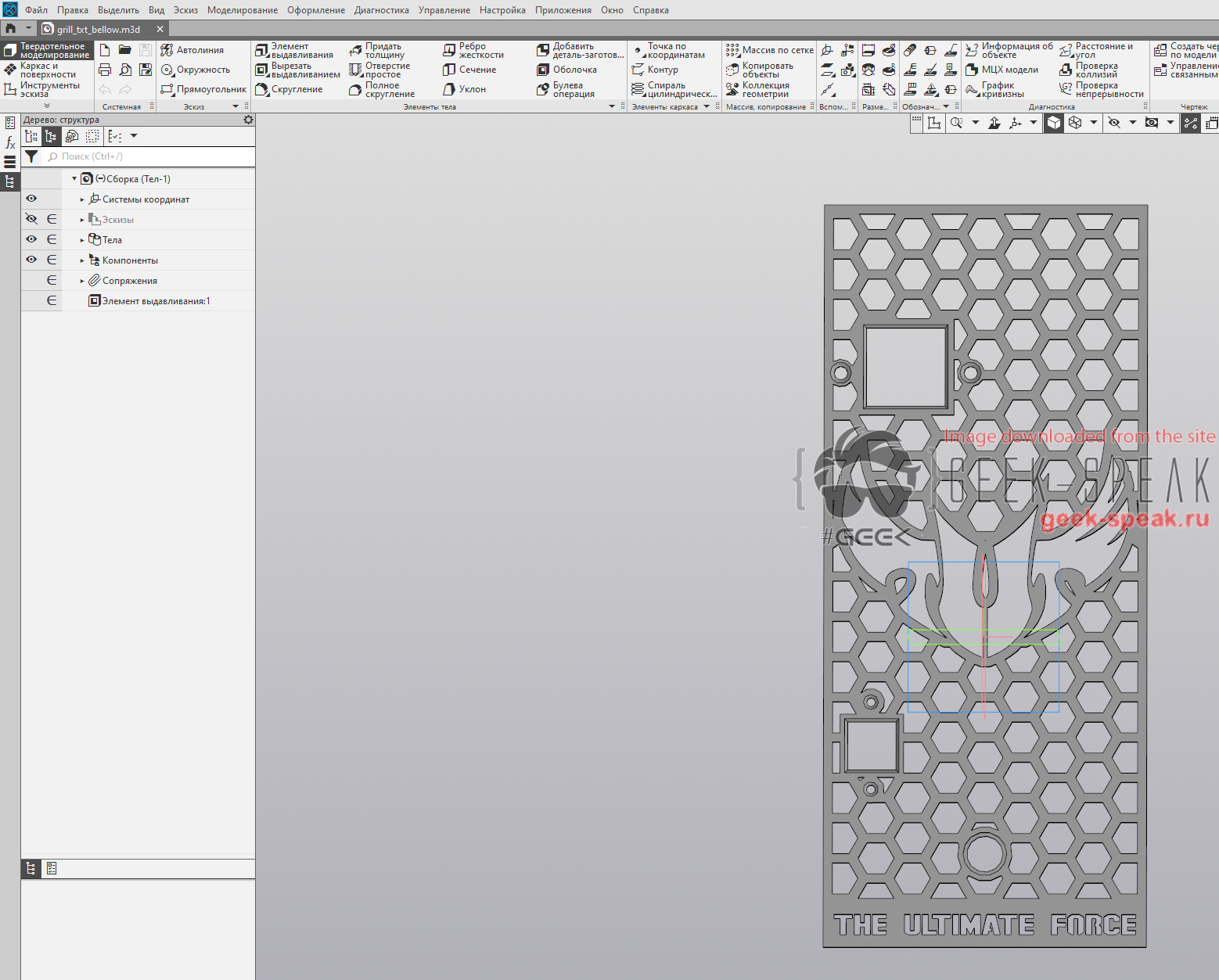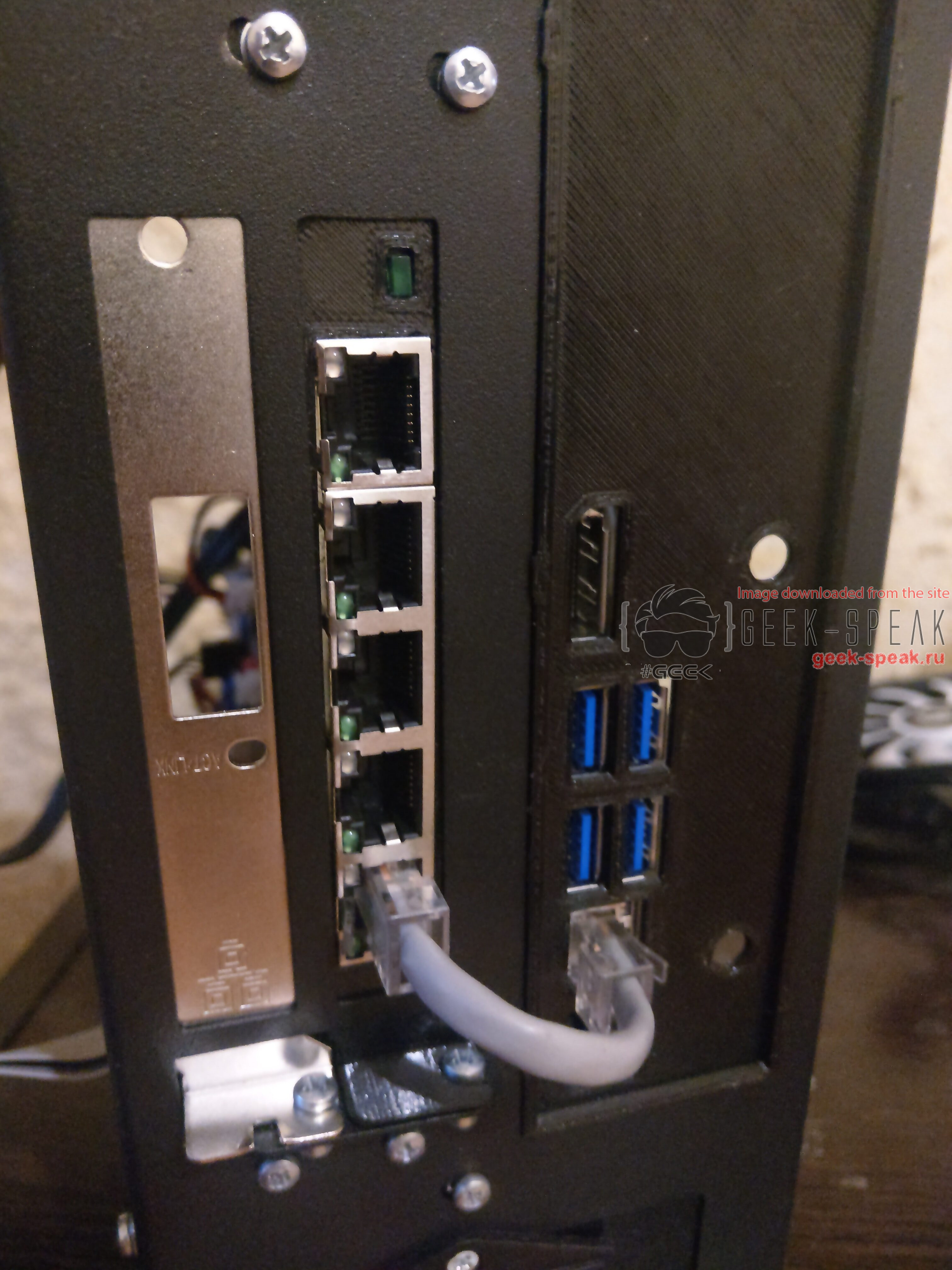Ответы в темах
-
АвторСообщения
-
При необходимости использования TA ключа, используйте команду генерации:
# openvpn --genkey secret ta.keyЗдравствуйте. А как обновить раздел рекавери (восстановления). Там со временем устаревает прошивка. Она же не обновляется из интерфейса роутера.
рекавери не устаревает, если речь идет про саму прошивку, которая и имеет свойство обновляться, то ответ в посте о прошивке, т.е. качаете новую прошивку раздел /tmp и обновляете через sysupgrade -n
Возврат на сток с OpenWRT u-boot mod
Для возврата с u-boot mod, обязательно потребуется бэкап прошивки из xmir-patcher. Если вы его не делали и его у вас нет, можно скачать с моего сайта, под AX3000T RD03, версия прошивки в бэкапе 1.0.90.
Первым делом устанавливаем рекавери, если вы этого не делали ранее при установке OpenWRT u-boot:
# sysupgrade -F -n /tmp/openwrt-mediatek-filogic-xiaomi_mi-router-ax3000t-ubootmod-initramfs-recovery.itbПеред этим разумеется надо скачать файл recovery.itb в /tmp директорию роутера. Так же обратите внимание, что команда универсальная, после openwrt- должна стоять версия вашей прошивки OpenWRT u-boot, например для 24.10.2 — openwrt-24.10.2-mediatek-filogic….
Далее форматируем разделы UBI и NVRAM
# ubidetach -p /dev/mtd8; ubiformat /dev/mtd8 -y; ubiattach -p /dev/mtd8 # mtd erase NvramУстанавливаем пакет kmod-mtd-rw для редактирования памяти роутера, даем права на редактирование:
# opkg update && opkg install kmod-mtd-rw # insmod mtd-rw i_want_a_brick=1Закачиваем в директорию /tmp файлы бэкапа прошивки удобным для вас способом (FTP/SMB/WGET)
Далее прошиваем файлы:
# mtd write /tmp/mtd1_BL2.bin BL2 # mtd write /tmp/mtd5_FIP.bin FIP # mtd write /tmp/mtd8_ubi.bin ubiПосле чего перезагружаем роутер, ждем некоторое время, заходим в стандартный интерфейс роутера по адресу 192.168.31.1
Прошивка Xiaomi Router AX3000T в U-boot mod
Попался мне как-то AX3000T на чипе памяти ESMT, напомню это пока единственный тип памяти, который официально поддерживается openwrt, естественно на текущий момент. Что я имею ввиду под словом единственный — то, что можно скачать прошивку из дистрибутива сайта openwrt и просто прошить роутер, не снапшотом или каким-либо еще методом.
И так краткая инструкция, как это сделать. Первым делом качаем .ubi файл прошивку для xmr-patcher с u-boot модом.
В xmr-patcher, запускаем эксплойт, и устанавливаем прошивку, как описано выше в шапке темы. После перезагрузки роутера, получаем Openwrt u-boot mod в режиме восстановления. Меняем IP адрес на стоковый для openwrt, к примеру 192.168.1.10, подключаемся к роутеру по SSH, например через PuTTY.
Логинимся, по умолчанию логин root, пароля нет, устанавливаем модуль ядра, который временно делает все разделы MTD, т.е. переводит в режим чтения \ запись.
# opkg update && opkg install kmod-mtd-rw # insmod mtd-rw i_want_a_brick=1Переходим в директорию /tmp и докачиваем необходимые для прошивки файлы:
# cd /tmp # wget https://mirror-03.infra.openwrt.org/releases/24.10.2/targets/mediatek/filogic/openwrt-24.10.2-mediatek-filogic-xiaomi_mi-router-ax3000t-ubootmod-bl31-uboot.fip # wget https://mirror-03.infra.openwrt.org/releases/24.10.2/targets/mediatek/filogic/openwrt-24.10.2-mediatek-filogic-xiaomi_mi-router-ax3000t-ubootmod-initramfs-recovery.itb # wget https://mirror-03.infra.openwrt.org/releases/24.10.2/targets/mediatek/filogic/openwrt-24.10.2-mediatek-filogic-xiaomi_mi-router-ax3000t-ubootmod-preloader.bin # wget https://mirror-03.infra.openwrt.org/releases/24.10.2/targets/mediatek/filogic/openwrt-24.10.2-mediatek-filogic-xiaomi_mi-router-ax3000t-ubootmod-squashfs-sysupgrade.itbТаким образом в директории /tmp должны быть все 4 файла:
Форматируем ubi разделы и создаем новые для Ubootenv
# ubidetach -p /dev/mtd8; ubiformat /dev/mtd8 -y; ubiattach -p /dev/mtd8 # ubimkvol /dev/ubi0 -n 0 -N ubootenv -s 128KiB # ubimkvol /dev/ubi0 -n 1 -N ubootenv2 -s 128KiB*(Необязательный шаг, оставляем ~10Мб свободного пространства) Для раздела рекавери (восстановления).*
# ubimkvol /dev/ubi0 -n 2 -N recovery -s 10MiB # ubiupdatevol /dev/ubi0_2 /tmp/openwrt-mediatek-filogic-xiaomi_mi-router-ax3000t-ubootmod-initramfs-recovery.itbВНИМАНИЕ! Смотрите название файла .itb, т.к. оно указано универсальное, на момент написания статьи последний релиз openwrt для ax3000t — 24.10.2!!! Подставляйте свои мена файлов!
Подготавливаем ax3000t, заливаем прелоадер и u-boot, прошиваемся под стабильный релиз OpenWRT в режиме U-Boot:
# mtd write /tmp/openwrt-mediatek-filogic-xiaomi_mi-router-ax3000t-ubootmod-preloader.bin BL2 # mtd write /tmp/openwrt-mediatek-filogic-xiaomi_mi-router-ax3000t-ubootmod-bl31-uboot.fip FIP # sysupgrade -n /tmp/openwrt-mediatek-filogic-xiaomi_mi-router-ax3000t-ubootmod-squashfs-sysupgrade.itbВНИМАНИЕ! На этом шаге наша сессия по SSH оборвется с ошибкой: «потеря соединения», не пугаемся, роутер прошился и ушел в перезагрузку!
На этом перепрошивка заершена! Логинимся, устанавливаем нужные темы, русифицируем интерфейс, подготавливаем роутер под свои хотелки! =)
Что дала данная манипуляция? Фактически не убиваемую железу с режимом восстановления, субъективно более быструю загрузку, в отличие от стандартного загрузчика, и существенно больше свободного места под дополнительные пакеты!
кто особо прошарен да, а кто не особо?
Ну тем как говорится увы, с другой стороны эта тема на мой взгляд не очень востребована, т.е. суть такая, что я за все время не встречал того, кому бы нужно было, по какой-то причине, вернуть роутер к стоку. По этому и прошивки без boot сектора толком не найти. С другой стороны я изначально советую смотреть в сторону роутеров у которых есть некий задел на будущее, что nand была побольше, да чтоб проц помощнее) Лично восстанавливал только 842nd, больше за все время мне ни каких просьб не поступало…
Доброго времени суток! Тут скорей всего ни кто не ответит, т.к. в основном всю инфу пишу я, а кто зареган — регался по приколу или другим темам) По этому ответ на этот вопрос тут врятли появится… Но мне кажется, кто особо «прошарен», вероятнее всего используют хекс редактор, и делают это все ручками. По крайней мере это по моей логике самое близкое, что можно в принципе использовать.
Допиливание корпуса
На передней панели производитель корпуса не рассчитал вывод usb портов, что была возможность при необходимости быстро подключать накопители, по этому решил выпилить отверстие под адаптер с USB портами, и дисплей, который показывал в посте выше!
Корпус сделан из 1мм стали по этому выпиливать отверстия было достаточно проблематично, в добавок к этому еще и сложно попасть, чтоб «квадратные» отверстия были ровными, получилось следующее:
Отверстия получились немного «ромбовидными», в добавок немного поцарапалась краска из-за стружки, что не очень мне нравилось и я решил напечатать декоративную панель «накладку». За исходник была взята модель из интернета, решетка для кулеров 120×240мм в стиле TUF.
В итоге после подгонки в Компас-3D, и добавлений отверстий нужной формы и местам получилась следующая решетка.
Идем печатать, получаем следующий результат
По USB портам заметно, что они стоят криво, но уже ни чего не поделать. Панель не стал клеить на клей, притянул 4 винтами от usb портов и дисплея, а так же кнопкой включения. После этого, можно закидывать всю комплектуху в корпус и собирать окончательно. 2.5 ssd пришлось прикрутить на штатное место, куда предполагал разработчик корпуса, хоть такой вариант мне не очень нравился, но деваться некуда…
После полной сборки получаем следующий вид, мини сервер собран и готов к настройке
Переходники и периферия
Т.к. на материнской плате используются нестандартные разъемы, нужно было сделать переходники или адаптеры под них. Первым делом были заказаны провода DuPont 2,0мм, чтоб вывести на переднюю панель USB, а так же сделать переходник на mini usb штекер. Провода заказал с алиэкспресс, колодка 2x5P длинна провода 10см, что отлично подходит для вывода USB, COM и HD AUDIO внешних портов! Странный факт, что DuPont 2,0мм стоит дико дорого для своей цены, с чем это связанно не понятно.
После перепайки переходники получились следующие:
Первый переходник (первое и второе фото) нужен для подключения стандартной колодки вывода USB на переднюю панель (см. фото ниже). Чтоб его сделать использовал макетную плату с пинами от ардуино, к которой уже припаял саму колодку DuPont2.0.
Второй переходник (третье фото) нужен для подключения IPS экрана для вывода QR кода, для автоматического ввода пароля от Wi-Fi, но его можно использовать и под другие задачи. Внутренний USB сделал просто чтоб был распаянный порт, а не обрезанные провода на колодке, как говорится — пригодится.
Для питания материнской платы от ОЕМ блока питания, отрезал от нерабочего ATX блока питания провод 4pin CPU power. Разводка (цвета проводов) соответствуют спецификации материнской платы.
Так же от того же нерабочего ATX блока питания был взят провод floppy на котором дополнительно были разведены разъемы molex и sata power. Разъем floppy путем стачивания отлично превратился в обычный DuPont 2.5, который подошел для питания дополнительного sata ssd диска. На обрезанный конец этого провода был припаян понижающий преобразователь MP1584EN, на выход которого был припаян разъем 5.5×2.1мм для питания свитча.
P.S. Поленился снимать провод, чтоб снимать отдельно xDВ закромах нашел модуль управления ПК кулерами HW-585, т.к. на материнской плате всего два 3pin разъема, т.е. без управления оборотов кулера. Этот модуль отлично подошел подключил его в molex разъем от предыдущего переходника с floppy. Теперь при нагреве блока питания, обороты кулера автоматически будут подниматься, за счет термодатчика. К тому же есть два разъема для двух кулеров на выдув из корпуса, которые будут установлены в верхней части корпуса.
Напечатал на принтере крепление для свитча tl-sg105e, а так же переднюю панель PCI для корпуса ПК , и сделал короткий патчкорд для соединения свитча и материнской платы.
В слот материнской платы PCI-E был подключен рейзер PCI-E x4 и выведен на обратную сторону корпуса для подключения оптической сетевой карты.
Впихнуть не впихуемое, или установка OEM блока питания
Т.к. материнской плате нужно не стандартный источник питания, который подключается через стандартный четырех пиновый разъем (CPU power), и спецификацией напряжения питания 19В — 36В (хотя она работает и от 12В), был выбран OEM блок питания 24В 9А.
Блок питания нужно «вписать» в корпус Crypton-1, в котором место под блок питания рассчитан в формфакторе flex-atx имеющего размеры не более 9.0 x 7.5″ (229 x 191 мм), а так же глубиной не более чем U1 (40mm).
С выбранным OEM блоком питания, физически нереально добиться таких размеров, поскольку его высота 32мм. Для охлаждения цепей питания будет устанавливаться низкопрофильный кулер ID-cooling толщиной 12мм.
В итоге сделал следующее крепление:
Высота в итоге получилась 52мм, что практически идеально вписалось в корпус, за исключением того, что рейзер, который нужен будет с другой стороны материнской платы будет зажат между корпусом блока питания и бэкплейтом криптона.
Так же пригодился разъем от принтера с предохранителем, установил через напечатанную переходную стенку.
Ссылка на блок питания на али, для тех кто захочет повторить
Выбор кулера для процессора.
В «официальной» инструкции от китайца, указаны примеры кулеров, которые могут подойти для охлаждения процессора. Если вкратце могут подойти кулера только с ровным основанием радиатора, т.к. кристалл процессора «открыт» неровности основания и сильный прижим могут повредить его или сколоть, что в принципе очевидно!
Выбор был остановлен на низкопрофильном кулере с четырьмя тепловыми трубками thermalright AXP-90 X36.
Из-за прямого прилегания кулера к кристаллу процессора нужно было ровное основание кулера, а из-за того, что стандартное крепление процессора снимается с материнской платы (из-за чего фактически и увеличивается расстояние от основания кулера до кристалла процессора), нужен был кулер у которого крепление сделано по типу «пружина», чтоб при регулировке натяжения крепежных винтов был контакт поверхностей. С чем данный кулер замечательно и справляется!
Проблема крепления заключается в том, что на SD106-Q170 возле крепежных отверстий охлаждения находятся радиоэлементы, которые не позволяют установить «родной» бэкплейт в правильном положении. Установить его возможно только в положении для AMD процессоров, что не очень хорошо. Мало того, что это не очень хороший способ установки, так еще бэкплейт упирался в стенку корпуса Crypton-1 (Куда эта сборка собственно говоря и собиралась устанавливаться).
В общем пришлось напечатать на принтере свой бэкплейт и проставки на другую сторону материнской платы, благо на самом кулере стандартная резьба м3. Небольшой колхоз и 4 винтика м3×20 за 3р50к решили проблему и кулер отлично встал, как на материнскую плату, так же идеально все подошло и в корпус. Хороший прижим и комплектная термопаста в стресс тесте aida64 не дали разогреться E-2176M выше 64* чего более менее достаточно!
P.S. В закрепе модели для 3d печати, если кто захочет повторить тоже самое, заполнение 100%, печать без поддержек
Вложения:
Вы должны войти для просмотра вложений.Не за что, почаще заходите на мой сайт xD Не гарантирую постоянный прирост интересной\полезной информации, но все же, возможно найдете еще что-то интересное для себя!
#show run
Building configuration…Current configuration : 2908 bytes
!
! Last configuration change at 07:50:36 UTC Thu Oct 5 2023 by cisco
!
version 15.4
service timestamps debug datetime msec
service timestamps log datetime msec
no service password-encryption
!
hostname R5920_1
!
boot-start-marker
boot-end-marker
!
!
enable secret 5 $1$JY72$ck4TPZTNhLfMHHaRW2Oej.
!
aaa new-model
!
!
!
!
!
!
!
aaa session-id common
!
!
!
!
!
!
!
!
!
!
!
!
ip dhcp pool local
dns-server 212.120.160.130 8.8.8.8
!
!
!
ip domain name R5929
ip cef
no ipv6 cef
multilink bundle-name authenticated
!
cts logging verbose
!
!
license udi pid CISCO1921/K9 sn FGL2048208V
!
!
username cisco privilege 15 secret 5 $1$bjFi$21xcBzlJW5J55JINaDQr2.
!
redundancy
!
!
ip ssh version 2
!
!
!
!
interface Tunnel5920
description GRE 11 GB_5920_pri
ip address 10.159.80.10 255.255.255.252
tunnel source GigabitEthernet0/0
tunnel destination 5.140.98.82
tunnel key 62159
!
interface Embedded-Service-Engine0/0
no ip address
shutdown
!
interface GigabitEthernet0/0
description ###_to_WAN_###
ip address 5.140.98.246 255.255.255.252
ip nat outside
ip virtual-reassembly in
duplex auto
speed auto
no cdp enable
!
interface GigabitEthernet0/1
no ip address
shutdown
duplex auto
speed auto
pppoe enable group global
no keepalive
!
interface FastEthernet0/0/0
description ##to_VIPNET##
ip address 172.17.59.65 255.255.255.240
ip nat inside
ip virtual-reassembly in
duplex auto
speed auto
!
interface FastEthernet0/0/1
description ###to_WAN###
no ip address
ip nat outside
ip virtual-reassembly in
duplex auto
speed 100
pppoe enable group global
pppoe-client dial-pool-number 1
pppoe-client ppp-max-payload 1492
!
interface Dialer1
mtu 1492
ip address negotiated
ip nat outside
ip virtual-reassembly in
encapsulation ppp
ip tcp adjust-mss 1380
dialer pool 1
dialer-group 1
ppp authentication chap callin
ppp chap hostname 77598018304
ppp chap password 0 3375265
no cdp enable
!
router bgp 65020
bgp router-id 10.159.80.10
bgp log-neighbor-changes
network 10.59.80.0 mask 255.255.252.0
network 10.159.80.0 mask 255.255.252.0
network 172.17.59.64 mask 255.255.255.240
neighbor 10.159.80.9 remote-as 65059
!
ip forward-protocol nd
!
no ip http server
no ip http secure-server
!
ip nat inside source list PRIVATE interface GigabitEthernet0/0 overload
ip route 0.0.0.0 0.0.0.0 5.140.98.245
ip route 10.59.81.0 255.255.255.0 172.17.59.66
!
ip access-list standard PRIVATE
permit 10.59.81.0 0.0.0.255
ip access-list standard SNMP_ACL
permit 10.100.1.74
permit 82.138.54.84
!
!
!
snmp-server community FbMsE_3807 RO SNMP_ACL
!
!
!
control-plane
!
!
!
line con 0
line aux 0
line 2
no activation-character
no exec
transport preferred none
transport output pad telnet rlogin lapb-ta mop udptn v120 ssh
stopbits 1
line vty 0 4
exec-timeout 0 0
privilege level 15
logging synchronous
transport input ssh
transport output ssh
!
scheduler allocate 20000 1000
!
endUPD 05.06.23После отключения официальных серверов epic, в клиентах перестали отображаться сервера в мастербраузере игры. Для того, чтоб список снова был виден, ищем файл UT99\System\UnrealTournament.ini открываем его любым удобным редактором. Далее ищем следующий раздел конфига и добавляем строку в самый конец.
[UBrowser.UBrowserMainClientWindow] ... bKeepMasterServer=TrueВ этом же файле ищем мастер сервера оставляем только те, которые еще «живые»
[UBrowserAll] ListFactories[0]=UBrowser.UBrowserGSpyFact,MasterServerAddress=master.333networks.com,MasterServerTCPPort=28900,Region=0,GameName=ut ListFactories[1]=UBrowser.UBrowserGSpyFact,MasterServerAddress=master.noccer.de,MasterServerTCPPort=28900,Region=0,GameName=ut ListFactories[2]=UBrowser.UBrowserGSpyFact,MasterServerAddress=master.errorist.tk,MasterServerTCPPort=28900,Region=0,GameName=ut ListFactories[3]=UBrowser.UBrowserGSpyFact,MasterServerAddress=master.newbiesplayground.net,MasterServerTCPPort=28900,Region=0,GameName=ut ListFactories[4]=UBrowser.UBrowserGSpyFact,MasterServerAddress=master.oldunreal.com,MasterServerTCPPort=28900,Region=0,GameName=ut ListFactories[5]=UBrowser.UBrowserGSpyFact,MasterServerAddress=unreal.epicgames.com,MasterServerTCPPort=28900,Region=0,GameName=ut ListFactories[6]=UBrowser.UBrowserGSpyFact,MasterServerAddress=master0.gamespy.com,MasterServerTCPPort=28900,Region=0,GameName=ut bHidden=True bFallbackFactories=falseПосле этого сохраняем файл проверяем работоспособность браузера серверов
Вслед за rising world сервером решил так же выложить в общий доступ сервера с cs 1.6 gungame и public. Раздел на форуме с CS public я удалил, по этому сервер будет в разделе с GG))
Скачать можно с майл облака.
Пароль на архивы — geek-speak.ruСкачать архив с CS-GGSRV для windows
Скачать архив с CS-GGSRV
Данные учетных записей на CS-GGSRV:
пользователь root пароль Qwer12345678
пользователь esmertec пароль CS654321Скачать архив с CS-PUBLIC
Данные учетных записей на CS-PUBLIC:
пользователь root пароль Qwer12345678
пользователь administrator пароль CS654321Перед развертыванием так же советую ознакомиться с инструкцией, как развернуть сервер с 0. Снимет большинство вопросов, как запустить уже готовый из архива)) Если кто-то соберется его разворачивать у себя, можно задать вопросы в этой теме, как сделать это правильно на вашем железе!
-
АвторСообщения